Tu FAN de la CPU gira a diferentes velocidades, lo que ayuda a mantener tu procesador lo suficientemente fresco para ejecutar todas tus tareas de manera eficiente.
¿Pero cómo funciona exactamente el FAN o Ventilador de tu CPU? ¿Puedes monitorearlo y controlarlo?
¿Cuál es una buena velocidad de RPM para el FAN de la CPU?
Veamos:
¿Importa la velocidad del FAN de la CPU?
Si te importa el rendimiento y la salud de tu CPU, prestarás mucha atención a las velocidades de tu ventilador o FAN.
O eres un usuario intensivo de Ordenador, un jugador de PC, o un profesional creativo que utiliza tu PC para cargas de trabajo de renderizado de alta gama, querrás velocidades óptimas del ventilador de la CPU que te proporcionen el rendimiento adecuado.
Si son demasiado altas, podrías tener que lidiar con un ruido similar al de un motor a reacción, lo cual no es nada divertido.
Si estás utilizando ventiladores de CPU estándar, RPM más altas te obligarán a reemplazarlos con frecuencia. También tendrás que limpiarlos a menudo ya que acumularán polvo más rápido.
¿La ventaja de RPM más altas en los ventiladores? Tu CPU funcionará mucho más fresca y durará más, y podrás hacer overclocking para mejorar el rendimiento.
Siempre puedes reemplazar tu ventilador estándar por uno personalizado que funcione de manera más silenciosa a altas RPM, sin ruido molesto.
En comparación, RPM más bajas pueden resultar en una limitación térmica, lo que hará que tu CPU tenga un rendimiento inferior y corra el riesgo de sobrecalentarse. Tus tareas se ejecutarán más lentamente. Si eso no te vuelve loco, las ventanas que se congelan, el retraso y los frecuentes apagados y reinicios probablemente lo harán.
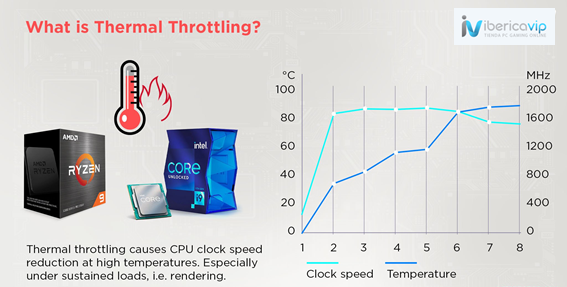
Mientras que las velocidades más altas del ventilador de la CPU ofrecen un rendimiento y salud superiores pero con mucho ruido, las velocidades óptimas te brindan lo mejor de ambos mundos: temperaturas bajas de la CPU, componentes que duran más, rendimiento sin restricciones de la CPU y un ventilador casi inaudible.
Por supuesto, siempre puedes optar por la refrigeración líquida o un ventilador todo en uno, pero esa es otra discusión por completo.
Pero si las velocidades del ventilador de la CPU son vitales, eso plantea la pregunta:
¿Cuál es la velocidad ideal del ventilador de la CPU?
Las velocidades típicas del ventilador de la CPU dependen de las dimensiones del ventilador. Los ventiladores más grandes giran más lentamente que los pequeños, mientras empujan la misma cantidad de aire. Los ventiladores más grandes también son más silenciosos gracias a las RPM más bajas.
Aquí tienes rangos típicos de RPM del ventilador de la CPU según el tamaño del ventilador de tu enfriador de CPU:
- Ventiladores de 140mm: ~400 – 1200 RPM
- Ventiladores de 120mm: ~500 – 1500 RPM
- Ventiladores de 92mm: ~600 – 2000 RPM
- Ventiladores de 80mm: ~800 – 2500 RPM
- Intel Laminar RM1 de 92mm (Enfriador estándar): ~600 – 3150 RPM
- AMD Wraith Prism de 92mm (Enfriador estándar): ~600 – 2800 RPM
La velocidad típica de tu ventilador de CPU varía de unos 600 RPM a 3000 RPM. Sin embargo, para tener una imagen más clara, revisa la página de producto de tu enfriador de CPU.

La velocidad ideal del ventilador de la CPU es un punto medio entre:
- Velocidad más alta / RPM = CPU más fresca = mayor rendimiento de la CPU, y
- Ruido / desgaste del ventilador
Hay rendimientos decrecientes a medida que aumentan las RPM del ventilador. Una CPU no se enfriará el doble de bien si duplicas las RPM del ventilador de la CPU.
Esto se debe a que hay más factores en juego además de la velocidad del ventilador de la CPU. El radiador, la pasta térmica, la temperatura del aire ambiente, el disipador de calor, los tubos de calor y más, son todos responsables de enfriar la CPU.
El ventilador en sí es solo una parte de ello.
En mi experiencia de muchos años probando y realizando pruebas de rendimiento, la velocidad ideal del ventilador de la CPU es la mitad o dos tercios del máximo RPM del ventilador de la CPU. Esto mantiene tu CPU fresca, mientras es relativamente silenciosa.
Velocidades ideales del ventilador de la CPU para diferentes tamaños de ventilador:
- Ventiladores de 140mm: 600 – 800 RPM
- Ventiladores de 120mm: 750 – 1000 RPM
- Ventiladores de 92mm: 1000 – 1300 RPM
- Ventiladores de 80mm: 1250 – 1600 RPM
- Intel Laminar RM1 de 92mm (Enfriador estándar): 1575 – 2100 RPM
- AMD Wraith Prism de 92mm (Enfriador estándar): 140 – 1850 RPM
Cómo comprobar la velocidad del ventilador de tu ordenador
Hay varias formas de comprobar las velocidades del ventilador de tu PC:
- Verifica las velocidades de tu ventilador en tu BIOS
- Utiliza software de terceros para leer las velocidades / sensores de tu ventilador
Aquí tienes cómo:
Verifica las velocidades de tu ventilador en tu BIOS
El BIOS de tu placa base monitorea y controla todos los ventiladores que están conectados a ella, incluidos los ventiladores de la CPU.
Para acceder a tu BIOS:
- Primero, apaga y reinicia tu ordenador.
- Dependiendo del modelo de tu ordenador, utiliza Del, Esc, F2, F10, F11, o F12 para acceder a tu menú de BIOS.
- En el menú de BIOS, encuentra la configuración de control del ventilador, que a menudo se encuentra en la sección de Monitor de Hardware.
- Aquí, puedes ver y ajustar las RPM de tu ventilador.
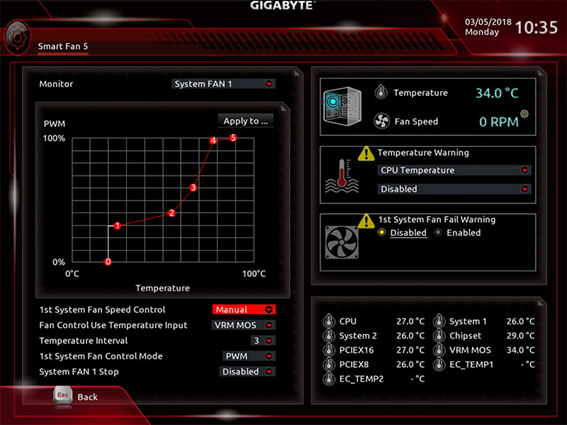
Usa software para comprobar las velocidades de tu ventilador
Alternativamente, puedes usar software gratuito como SpeedFan para comprobar la velocidad de tu ventilador.
Pero hace más que solo eso. También puede leer otros sensores en tu placa base y proporcionar información útil sobre voltajes, velocidades y temperaturas, ¡todo desde tu sistema operativo!
SpeedFan hace esto utilizando la Tecnología de Monitoreo y Análisis Automático (SMART) que se ejecuta a través de tu placa base.
Para usar SpeedFan:
- Descarga e instala la aplicación en tu ordenador
- Abre la aplicación. Cuando se abra la ventana principal, haz clic en el botón ‘Configurar’.
- Selecciona la pestaña de Ventiladores y selecciona el ventilador de la CPU.
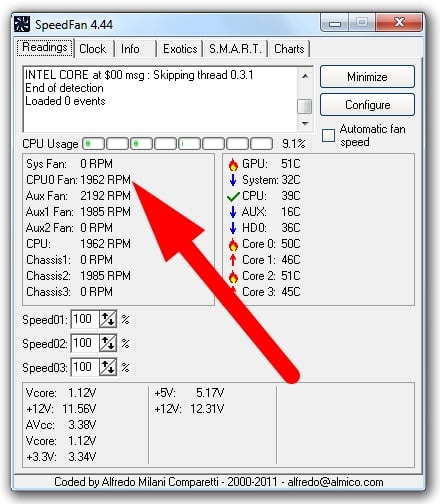
Controlando las velocidades de RPM del ventilador de la CPU
Muchas configuraciones de PC te permitirán un control dinámico sobre tu ventilador de la CPU, pero algunas no.
Antes de intentar regular las velocidades de tu ventilador de la CPU, confirma que sus conectores FAN te permitan hacerlo.
Este paso es práctico, y tendrás que involucrarte con tu PC de sobremesa. Para averiguar el tipo de conector que usa tu sistema:
- Apaga tu PC y desconéctalo de la fuente de alimentación.
- Dependiendo de tu configuración, puedes deslizar, sacar o desatornillar el panel lateral de tu construcción de PC para abrirlo.
- Tu ventilador debería estar en el tercio superior de tu placa base con un cable que sale de él.
- Al final de ese cable hay un conector. Échale un vistazo más de cerca para ver si es de 3 o 4 pines.
Conectores
Un vistazo más de cerca a estos conectores debería ayudarte a determinar cómo manejar tu ventilador.
Diferentes configuraciones de PC aceptarán diferentes conectores, pero la mayoría de las placas base modernas aceptarán un conector de 4 pines de Modulación por Ancho de Pulsos (PWM).
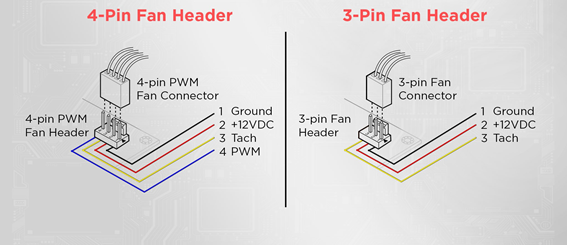
Un PWM es un conector hembra de 4 pines, y su ventaja es que es fácil de controlar tanto por hardware como por software.
Los ventiladores de 4 pines autorregulan el voltaje del ventilador. De esa manera, cuando estás realizando tareas intensivas de la CPU, el conector PWM aumenta el voltaje al ventilador, haciéndolo funcionar más rápido para mantener la CPU más fresca. Una vez que reduces la carga de trabajo de la CPU, el ventilador se ralentiza automáticamente.
Un conector de 3 pines de CC funciona a plena potencia, lo cual no es fácil de controlar mediante software. En su lugar, controlas su velocidad regulando cuánto poder fluye hacia él, lo cual puede ser poco confiable.
Si tu PC tiene un conector Molex que toma toda su energía de la fuente de alimentación, solo puedes controlarlo utilizando un cable de resistencia, lo cual no es tan dinámico como un PWM.
BIOS
Volvamos al BIOS.
Si el BIOS de tu PC lo permite, puedes controlar las velocidades de los ventiladores de tu CPU desde aquí.
Cada fabricante despliega diferentes software de BIOS para todos sus dispositivos, por lo que no hay un método claro que se aplique a todas las marcas. Sin embargo, los menús son muy similares y estarás buscando configuraciones o pestañas que gestionen el hardware (monitoreo).
Una vez que llegues a esta pestaña:
- Selecciona el tipo de ventilador que usa tu PC. Puede ser CC o PWM.
2. Elige entre modos. A menudo, elegirás entre velocidad completa, automática (o rendimiento) y modos silenciosos. - Algunos software de BIOS te permitirán cambiar el umbral de temperatura. Idealmente, quieres que tu CPU funcione por debajo de 70 grados. Por lo tanto, configúralo para que funcione a RPM más altas una vez que las temperaturas se acerquen a 65 grados.
Configurando la curva del ventilador en el BIOS
Si tu sistema usa BIOS UEFI, puedes configurar la curva del ventilador de tu CPU, principalmente si usa un conector PWM o CC.
La curva del ventilador es un gráfico con las velocidades del ventilador en el eje vertical y la temperatura de la CPU en el eje horizontal. Puedes trazar manualmente un gráfico de líneas que controle el comportamiento de tu ventilador de la CPU una vez que tu procesador alcance una temperatura central específica.
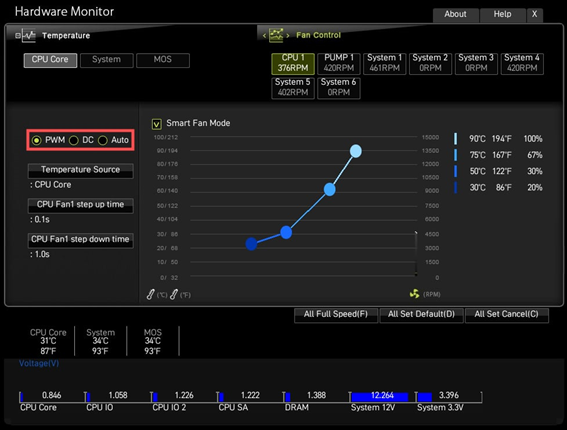
Puedes configurar tu ventilador para que funcione estáticamente a velocidades específicas o que se ajuste dinámicamente a la temperatura de la CPU, lo cual es la opción recomendada en la mayoría de los casos.
Una vez que hayas realizado tus cambios, guarda tu configuración y reinicia tu dispositivo.
Speedfan
Speedfan es otra poderosa herramienta de control de velocidad.
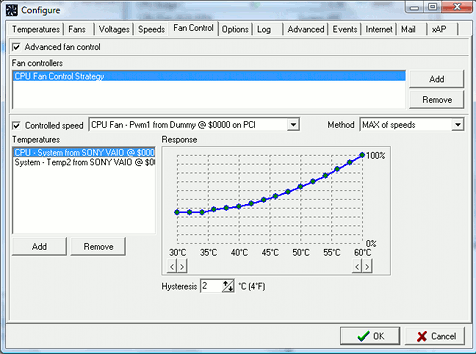
Usas Speedfan para controlar las velocidades del ventilador de la CPU:
- Instala y abre la aplicación Speedfan en tu PC.
- Tómate un tiempo para familiarizarte con Speedfan y entender cómo funciona. Puede que tengas una ligera curva de aprendizaje, pero eso es normal.
- Si prefieres no pasar por el proceso de aprendizaje, selecciona ‘Velocidad Automática del Ventilador’ y deja que Speedfan gestione las RPM del ventilador de tu CPU.
- Si prefieres gestionar las velocidades tú mismo, selecciona ‘Configurar’ y luego ‘Avanzado’
- En el menú desplegable, selecciona tu CPU.
- Una vez que selecciones tu CPU, Speedfan enumerará todos tus ventiladores según su conector. Selecciona el ventilador y configúralo en Manual. Selecciona OK para proceder.
- Vuelve a la ventana principal.
Usa las teclas de flecha junto a tu ventilador elegido desde la ventana principal para ajustar las velocidades del ventilador de la CPU.
Notarás que las RPM aumentan y disminuyen a tu comando, lo cual debería indicar que Speedfan funciona correctamente.
Errores de velocidad del ventilador de la CPU
A veces, tu PC lanzará un error de velocidad del ventilador cuando lo enciendas. Esto significa que tendrás que revisar tu ventilador en busca de problemas.
A menudo, tu instalación de Windows detectará el problema después de iniciarse, o puede mostrarse en la página de inicio del BIOS.
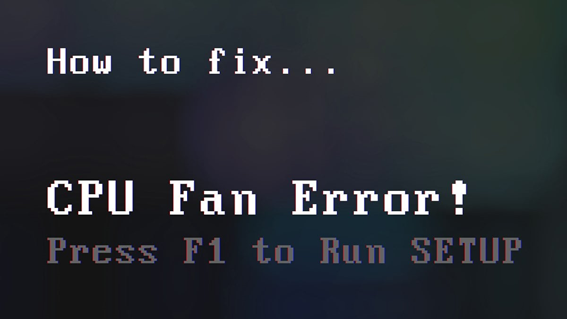
Para solucionar errores de velocidad del ventilador, prueba estos pasos primero:
- Restaura la configuración predeterminada del ventilador de la CPU en tu BIOS
- Asegúrate de tener tu ventilador conectado al encabezado correcto del ventilador
- Revisa nuestra Guía de Errores de Ventiladores
¡Eso es todo por ahora! No dudes en preguntarme cualquier duda que tengas sobre las RPM del ventilador de la CPU en los comentarios o en nuestro foro.







